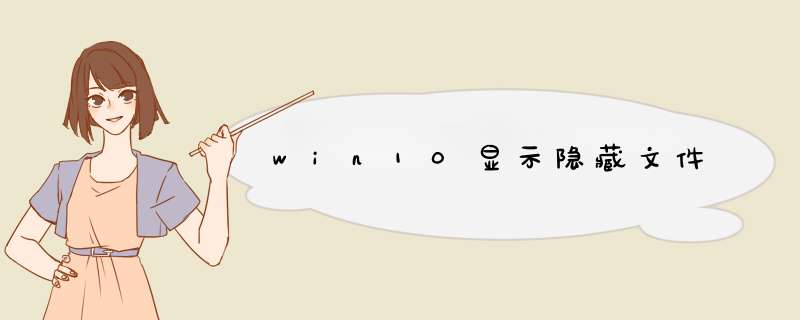
win10显示隐藏文件的方法如下:
工具/原料:戴尔Inspiron15、Win10LTSC1809、系统设置
1、隐藏文件
进入系统打开文件夹,鼠标右键文件,点击打开“属性”,勾选“隐藏”点击“应用”隐藏文件用来演示。
2、勾选隐藏的项目
点击上方“查看”选项卡,勾选“隐藏的项目”这样隐藏文件就能显示出来。
3、打开文件夹选项面板
或者点击“查看”-“选项”,打开“文件夹选项”面板。
4、显示隐藏文件、文件夹和驱动器
在“文件夹选项”面板中,点击“查看”选项卡,点击选中“显示隐藏文件、文件夹和驱动器”点击“应用”。
5、显示隐藏文件
以上两种方式都可以使Win10系统显示隐藏文件。
在“此电脑”-“查看”选项中可以设置显示隐藏文件和文件夹。
1、双击桌面上的“此电脑”图标进入文件管理界面:
2、点击顶部“查看”这一按钮,进入之后可以设置文件夹的显示和查看方式:
3、找到顶部“隐藏的项目”选项,在这个选项前面打上勾:
4、这时,隐藏的文件和文件夹就会显示出来,需要注意的是,隐藏的文件或文件夹显示的图标颜色比没有隐藏的会淡一些,这样能更方便地区分当前是否是隐藏状态:
让隐藏的文件夹显示出来的方法:
工具/原料:Dell游匣G15、win10、查看设置1.0
1、按快捷键“win”+"E",打开“我的电脑”,点击“查看”。
2、在“隐藏的项目左边方格打上勾”,这样隐藏的文件或文件夹就会显示出来了。
3、如果想文件或文件夹不再隐藏,可以选择相应的文件或文件夹,然后右键,属性,把隐藏的勾去掉就行了。
欢迎分享,转载请注明来源:内存溢出

 微信扫一扫
微信扫一扫
 支付宝扫一扫
支付宝扫一扫
评论列表(0条)